ubuntu 18.04放弃了unity,改用gnome,很多设置方式都改了,因此今天(2020-1-29)更新此文。
PS: ubuntu 16.04是我用过的打磨的最好的Linux桌面系统,个人觉得ubuntu 18.04很多细节没有做好。 所以建议还在用16.04的小伙伴不要升级。
参考文章: https://www.cnblogs.com/youxia/p/LinuxDesktop003.html
————————— 分割线 —————————
参考文章: https://ifhw.github.io/2016/01/20/ubuntu-notes/index.html
经常需要在多个电脑之前切换,每次都要设置一下,自己记录备忘,也供读者参考。
换源
在 “系统设置->软件和更新->ubuntu软件” 中修改,
如果是国内教育网用户,推荐使用清华的源mirrors.tuna.tsinghua.edu.cn 或中科大的源 mirrors.ustc.edu.cn。
如果是非教育网用户, 也可以使用阿里的源,听说速度也不错。
如果是Ubuntu 18.04或更高版本用户,上述方法已经失效,需要直接修改软件源配置文件 /etc/apt/sources.list。
建议参考相关镜像站的Ubuntu镜像使用帮助:
- 清华大学开源软件镜像站 https://mirrors.tuna.tsinghua.edu.cn/help/ubuntu/
- 中科大镜像站 https://lug.ustc.edu.cn/wiki/mirrors/help/ubuntu
修改grub引导
grub引导程序默认等待10秒,如果想要加快开机速度,可以修改grub配置。
grub的配置文件在 /boot/grub/grub.cfg,但该文件实际上是根据 /etc/default/grub 的配置自动生成的。
sudo vim /etc/default/grub
注释掉 GRUB_HIDDEN_TIMEOUT=0, 修改 GRUB_TIMEOUT=3, 这里的3指的是等待3秒的意思。
你还可以修改默认启动项,其中的GRUB_DEFAULT=0一行就是设置的默认启动项了。GRUB启动项是按照启动菜单依次使用数字进行索引的,起始数字为0。
结合开机时出现的系统启动菜单,我的Windows的启动项在第5项,因此如果想让windows成为默认启动项,这个参数就需要修改为4。
重新生成grub的配置文件:
sudo update-grub
安装sogou拼音
搜狗拼音的linux版支持不错。不过随着ubuntu系统升级,现在自带的“拼音”输入法也挺好用,所以这一步可以跳过。
从官网 http://pinyin.sogou.com/linux/?r=pinyin 下载安装包。
sudo apkg -i sogoupinyin_2.0.0.0072_amd64.deb
然后再系统语言支持里,输入法选择fcitx。 接着在Fcitx Configuration的Input Method里添加Sogou Pinyin。 Ctrl+Space切换输入法
将用户目录的文件夹改回英文
如果在ubuntu安装时,语言选择的是中文,那么自动生成的目录也成了中文,导致命令行操作非常麻烦。解决方法如下: 打开终端输入
export LANG=en_US
xdg-user-dirs-gtk-update
export LANG=zh-CN
在弹出的窗口中选择将文件夹改成英文,在下次启动时选择不改成中文并且不再提示即可。
为了避免上述麻烦,建议安装的时候选择英文,装好了之后再安装中文语言包。 在“设置->语言支持”中添加语言包。 注意两点:
- 切换语言的时候,把图形界面的语言改回中文,不要“应用到系统层面”,因为ubuntu在文字界面下中文支持不好,要安装额外的包才行。
- 重新登录时如果提醒修改home目录下的文件夹名称,建议保留英文名称。
添加文件夹右键打开终端
Ubuntu 16.04 自带了,可忽略这步
sudo apt install nautilus-open-terminal
重新加载文件管理器
nautilus -q
或者注销再登陆即可使用。
设置系统时间为本地时间(单操作系统可忽略)
linux系统向来将BIOS时间视为GMT标准时间,于是将当前BIOS时间+当前时区的时差作为当前系统时间,而windows则直接使用BIOS时间作为当前系统时间, 且两个系统都会在关机时将时间回写到BIOS上,这就造成了两个系统之间永远都有8小时(以北京时间计算)的时差。
随便修改哪个系统都可以解决这个问题,这里只说linux解决方案, 在16.04以前的版本中,可以修改 /etc/default/rcS 将里面的 UTC=yes 改成 no 即可。
而ubuntu16.04无法再通过该文件配置,现在应该运行如下命令
sudo timedatectl set-local-rtc 1
ubuntu18.04 经实验发现上述方法也无效。timedatectl无视了我的设置,我的解决办法是把Windows改为UTC时间。
需要修改Windows注册表,在[HKEY_LOCAL_MACHINE\SYSTEM\CurrentControlSet\Control\TimeZoneInformation]
位置增加项"RealTimeIsUniversal"=dword:00000001。
修改hosts
修改hosts后重启网络生效
sudo /etc/init.d/netwroking restart
安装字体
可以用字体查看器安装,也可以直接将目录移到/usr/share/fonts/目录下
Windows常用字体
将windows下的一些字体搬运至linux下,字体可以在window目录下搜索得到,一般在C:\Windows\Fonts下面。
安装了它们再安装WPS,写文档时可以获得和Windows相当的体验。
-
Courier
COURBD.TTF, COURBI.TTF, COURI.TTF, COUR.TTF -
微软雅黑
msyhbd.ttc, MSYHBD.TTF, msyh.ttc, MSYH.TTF -
等线
Deng.ttf, Dengb.ttf, Dengl.ttf, -
Monotype Corsiva
MTCORSVA.TTF, monotypesorts.ttf -
仿宋 黑体 楷体 宋体
SIMFANG.TTF, SIMHEI.TTF, SIMKAI.TTF, simsun.ttc -
Times New Roman
TIMESBD.TTF, TIMESBI.TTF, TIMESI.TTF, TIMES.TTF -
符号字体
impact.ttf, Mt Extra Tiger.ttf, mtextra_01.ttf, Symbol Tiger Expert.ttf, symbol.ttf, Symbol Tiger.ttf, wingding.ttf, WINGDNG2.TTF, WINGDNG3.TTF
我整理的如图:
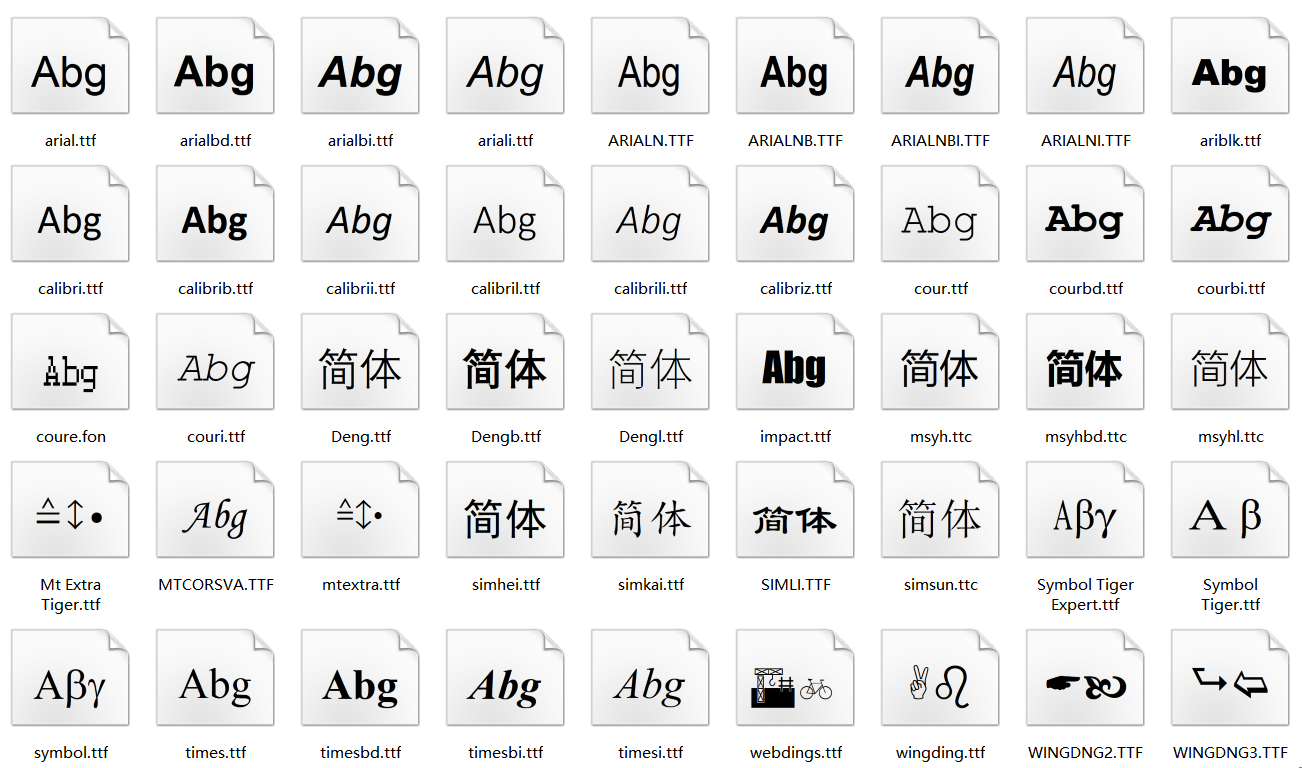
一些写代码专用字体
这些可以从网上下载,我喜欢下面两个:
MONACO.TTF
consolas-powerline-vim
安装GNOME扩展
这一条只针对使用GNOME的新版Ubuntu。
sudo apt install gnome-tweak-tool # 安装优化工具
sudo apt install gnome-shell-extensions # 安装官方推荐GNOME扩展,一般来说对Ubuntu兼容性较好
# 安装chrome gnome工具 配合chrome插件方便可以直接访问GNOME官网下载安装并管理插件
sudo apt install chrome-gnome-shell
我目前使用的插件有如下几个:
- Dash to dock - 将Ubuntu的dock从dash类似的样式变成MacOS类型的样式。我喜欢把Dock放底部,配合自动隐藏和鼠标撞击显示体验很棒。
- Frippery move clock - 将时钟从中间移动到右边
- Pixel saver - 最大化的时候标题栏和顶部状态栏合并,增加空间
- Show desktop button - 提供一个可以最小化所有窗口显示桌面的按钮
- Topicons plus - 将托盘图标显示与部状态栏合并(使用Wine时用的上)
- hide-activities - 将左上角“活动”按钮隐藏,这个功能可以用”Super”键代替(也就是Win键)
PS:使用Pixel saver之后确实节省了空间,但最大化最小化和关闭按钮都不在屏幕的最右端,想关窗口的时候找起来有点费劲。
我们可以把它们移到最左边,类似Unity桌面的做法。这个需要使用命令行工具gsettings。
gsettings get org.gnome.desktop.wm.preferences button-layout # 返回现在的设置,我的是':minimize,maximize,close'
gsettings set org.gnome.desktop.wm.preferences button-layout 'close,minimize,maximize:' # 参考上一步,修改之后立即生效
安装其他软件
详情见下一篇文章《ubuntu下推荐的软件》